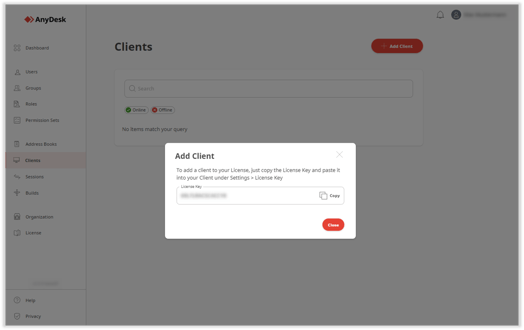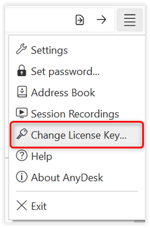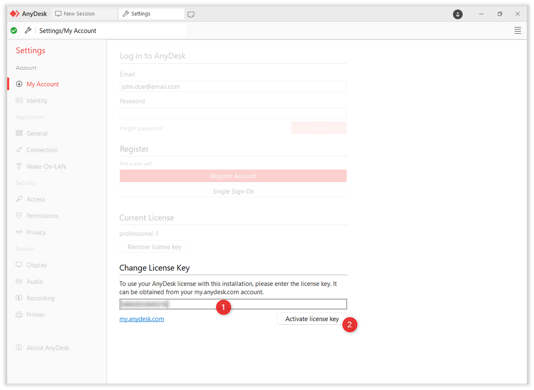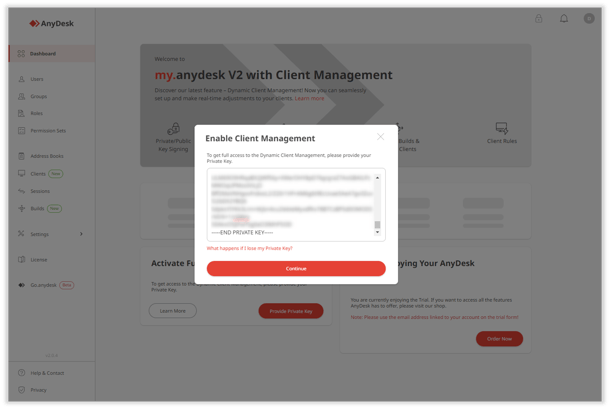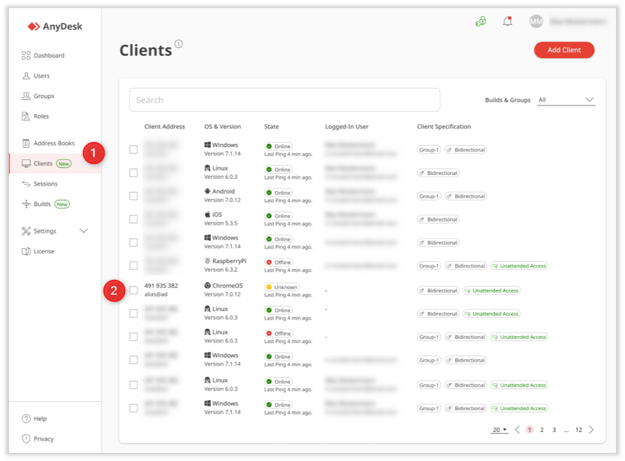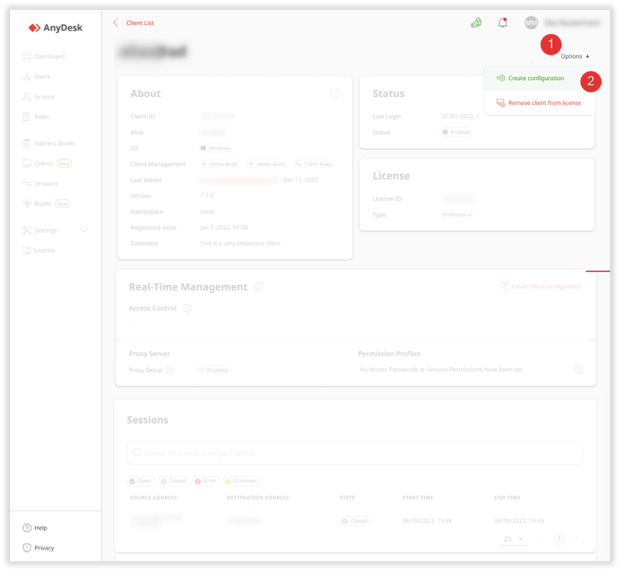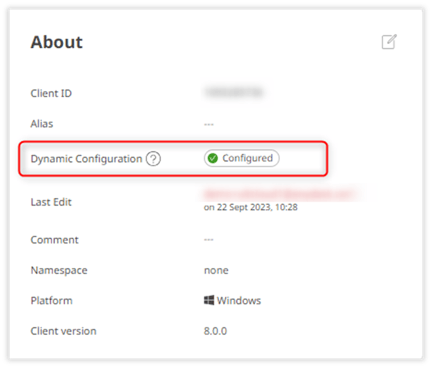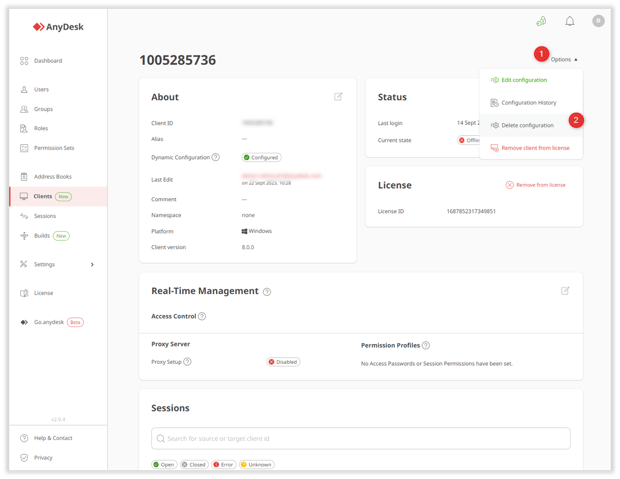Guía Completa para Gestionar Clientes con AnyDesk en Colombia
Gestiona tus Clientes con AnyDesk en Colombia
Disponible para usuarios con licencia Standard, Advanced y Ultimate (Cloud).
| Este artículo explica cómo agregar clientes a tu licencia, editar la configuración de los clientes en tiempo real y eliminar clientes de tu licencia. Para obtener más información sobre los clientes, consulta Ver Clientes. |  |
|---|---|
| Visión General Agregar cliente a la licencia Editar configuración del cliente Eliminar cliente de la licencia |
Visión General
Puedes agregar un cliente a tu licencia y acceder a los detalles del cliente, hacer un seguimiento del historial de sesiones de cada cliente dentro de tu licencia, agregar un Alias y más.
Una vez instalado el cliente en tu dispositivo o el de tus colegas, puedes ajustar su configuración desde my.anydesk y los cambios se aplicarán al cliente al instante, sin necesidad de reinstalarlo.
Para realizar cambios en clientes específicos en tiempo real, primero debes Activar la Gestión Central.
💡 También puedes ajustar la configuración de todos los clientes vinculados a tu compilación personalizada. Para obtener más información sobre cómo hacerlo, consulta Gestionar Compilaciones.
Agregar cliente a tu licencia
Hay dos formas de licenciar tu cliente de AnyDesk:
- Activar la clave de licencia en el cliente
- Crear un cliente personalizado vinculado a la licencia e instalarlo en tu dispositivo.
Para agregar un cliente a tu licencia:
- Inicia sesión en my.anydesk, abre la pestaña Clientes y haz clic en Agregar Cliente.
- En la ventana emergente, copia el valor de la Clave de Licencia.
- Abre tu cliente de AnyDesk y en la esquina superior derecha del cliente, haz clic en
> Cambiar Clave de Licencia….
- En la sección Cambiar Clave de Licencia, pega la clave de licencia copiada y haz clic en Activar clave de licencia.
Después de eso, el cliente estará vinculado a tu licencia y podrás verlo en la pestaña Clientes.
Editar un cliente
Gestión Central te ofrece la flexibilidad de modificar la configuración de clientes individuales, como ajustar el tipo de cliente (Solo Entrante, Solo Saliente o Bidireccional), actualizar la configuración de seguridad, gestionar el acceso a ciertas funciones en el cliente y editar perfiles de permisos de sesión.
Todos los cambios se aplicarán automáticamente al cliente específico al instante.
Para editar la configuración del cliente específico, primero necesitarás activar la Gestión Central y proporcionar la Clave Privada en my.anydesk después de cada inicio de sesión.
En este artículo, aprenderás cómo:
- Modificar la configuración de clientes individuales (Crear configuración de cliente)
- Eliminar los cambios realizados a clientes individuales (Eliminar configuraciones de cliente)
Crear configuración de cliente
Para agregar configuración de cliente:
- Inicia sesión en my.anydesk y en la sección Activar Gestión Central, haz clic en Proporcionar Clave Privada.
💡 Para saber cómo obtener tu Clave Privada, consulta Activar Gestión Central - Pega la Clave Privada en el campo de texto y haz clic en Continuar.
- Ve a Clientes y selecciona el cliente que deseas editar de la lista.
- En la página abierta, haz clic en Opciones > Crear configuración.
- En la página abierta, realiza cambios en las siguientes secciones:
- Tipo de Cliente - ajusta el tipo de cliente (Solo Entrante, Solo Saliente o Bidireccional).
- Seguridad - actualiza la configuración de seguridad.
- Avanzado - anula la configuración predeterminada de AnyDesk utilizando pares clave-valor.
- Funciones - administra el acceso a ciertas funciones en el cliente.
- Perfiles de permisos de sesión - edita los perfiles de permisos de sesión.
- Haz clic en Guardar Configuración.
Cualquier modificación realizada en el cliente se aplicará automáticamente a éste.
Para comprobar si los cambios se aplicaron con éxito, en la sección Acerca de, el campo Configuración Dinámica cambiará de No configurado a Configurado.
También puedes revisar la lista de cambios realizados al cliente navegando a Opciones > Historial de Configuraciones.
Eliminar configuraciones de cliente
Para eliminar configuraciones de cliente:
- Ve a Clientes y selecciona el cliente que deseas editar de la lista.
- En la página abierta, haz clic en Opciones > Eliminar configuración.
- En la ventana de confirmación, haz clic en Eliminar configuración.
Después de eso, todos los cambios realizados al cliente se eliminarán y el cliente tendrá la configuración predeterminada.
Eliminar cliente de tu licencia
Puedes eliminar un cliente de tu licencia siguiendo las instrucciones en este artículo. Una vez eliminado, el cliente de AnyDesk (y el dispositivo) se desvinculará de la licencia y se asignará a la versión gratuita de AnyDesk.
¿Listo para gestionar tus clientes de manera eficiente y fácil con AnyDesk en Colombia? ¡Aprovecha todos los beneficios de AnyDesk y pruébalo gratis ahora! Para obtener más información sobre la compra de AnyDesk en Colombia, contáctanos.
- Publicado el